Ngày Đăng: 28/10/2025
Trong bài viết này Saigon Computer sẽ hướng dẫn cho các bạn các bước để thay pin cho chiếc laptop ASUS VivoBook S14 S432 đơn giản nhất tại nhà nhé!Trong bài viết này Saigon Computer sẽ hướng dẫn cho các bạn các bước để thay pin cho chiếc laptop ASUS VivoBook S14 S432 đơn giản nhất tại nhà nhé!
ASUS VivoBook S14 S432 là chiếc laptop mỏng nhẹ, hiện đại hướng đến người dùng trẻ năng động. Máy sở hữu thiết kế tinh tế với khung nhôm cứng cáp, trọng lượng chỉ khoảng 1,4 kg và màn hình 14 inch Full HD viền mỏng NanoEdge cho trải nghiệm hiển thị rộng rãi. Bên trong là vi xử lý Intel Core i5 hoặc i7 thế hệ 10, đi kèm card đồ họa NVIDIA MX250, đảm bảo hiệu năng ổn định cho công việc văn phòng, học tập và giải trí nhẹ.
Máy được trang bị viên pin 3 cell dung lượng 42 Wh, cho thời lượng sử dụng trung bình từ 4 – 6 giờ tùy tác vụ. Với thiết kế gọn nhẹ, cấu hình mạnh mẽ và pin đủ dùng, VivoBook S14 S432 là lựa chọn lý tưởng cho những ai cần một chiếc laptop di động, đẹp mắt và hoạt động ổn định trong công việc hằng ngày.
Trước khi thay pin cho ASUS VivoBook S14 S432, bạn nên chuẩn bị những điều sau:
Lưu ý trước khi thực hiện các bước thay pin dưới đây các bạn cần lưu lại tất cả các file mà bạn đang làm việc để tránh mất dữ liệu và Shut down máy rồi mới bắt đầu thực hiện các bước thay pin cho laptop của mình.

Chi tiết các bước thay pin cho laptop ASUS:
Lật mặt lưng của laptop lại và cần tháo hết ốc cố định ở các vị trí như hình dưới đây ra khỏi máy.
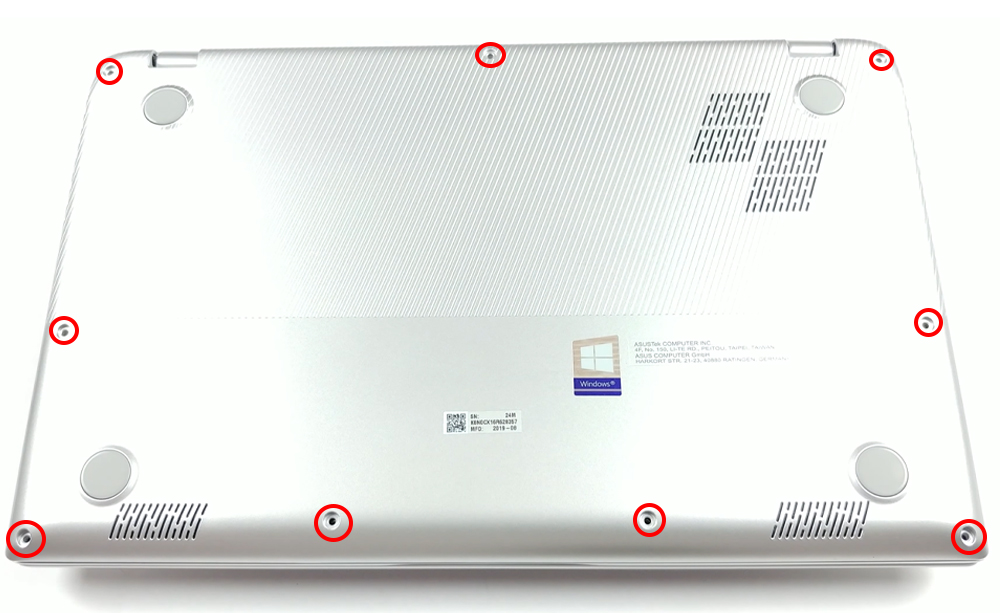
Dùng một miếng nhựa mỏng như hình bên dưới đây hoặc một cây nạy laptop để tháo mặt lưng ra khỏi máy.

Sau khi đã tháo được mặt lưng của máy ra các bạn tiến hành ngắt kết nối pin bằng cách tháo cáp kết nối giữa pin và main ra.

Các bạn tháo hết những con ốc đang cố định pin và máy ra khỏi máy.

Tháo pin cũ ra khỏi máy và lắp pin mới vào lại máy của mình.

Sau khi đã lắp pin mới vào máy các bạn cần lắp lại ốc cố định pin vào lại máy.
Lắp lại cáp kết nối pin vào lại máy để pin có thể hoạt động được.
Lắp lại mặt lưng và lắp lại tất cả ốc cố định mặt lưng vào lại laptop như ban đầu
Sau khi hoàn thành quá trình thay pin laptop ASUS VivoBook S14 S432, hãy khởi động lại máy để kiểm tra tính ổn định của tất cả các chức năng. Nếu mọi thứ diễn ra mượt mà, bạn có thể tiếp tục quá trình sạc pin cho đến khi pin đầy. Khi pin đã đạt đến mức năng lượng đủ, tháo sạc và sử dụng máy cho đến khi dung lượng pin giảm xuống dưới 15%. Nếu không gặp tình trạng giảm nhanh của pin và mọi hoạt động diễn ra suôn sẻ, điều này là minh chứng rõ ràng cho việc bạn đã thực hiện thành công quá trình thay pin cho laptop ASUS VivoBook S14 S432.
Saigon Computer chúc các bạn thành công!
Ngày Cập Nhật: 28/10/2025
Nguồn: SGC - Tác Giả: Admin
DỊCH VỤ KHÁC
DỊCH VỤ SỬA CHỮA MACBOOK
THỦ THUẬT MÁY TÍNH
NÂNG CẤP LAPTOP